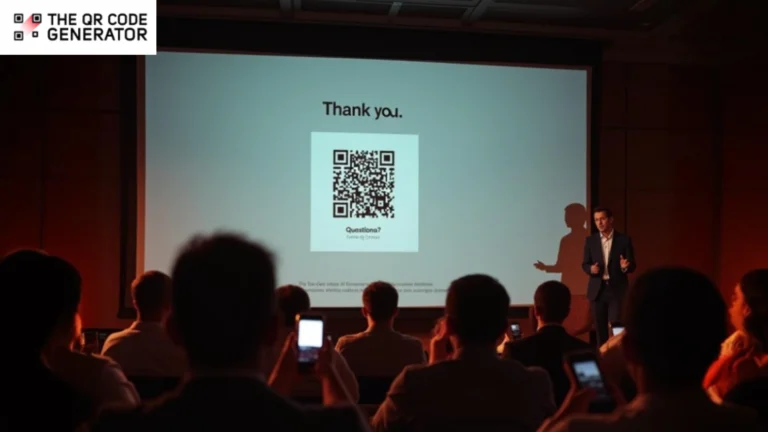Après avoir passé des heures à préparer une excellente présentation avec des diapositives claires, des points de discussion solides et une fluidité parfaite, vous pensez que votre travail est terminé.
Mais le dernier jour, votre public s’ennuie en regardant la présentation qui n’est pas engageante, ou bien il a du mal à taper l’URL du formulaire de retour d’information pour faire part de ses commentaires avant que vous ne changiez de diapositive. Dans un cas comme dans l’autre, vous n’obtenez pas les téléchargements, les points de contact de suivi ou le retour d’information que vous attendiez.
Cependant, en ajoutant des codes QR à vos présentations, vous pouvez introduire des sondages en direct, répondre aux questions de l’auditoire, partager des ressources précieuses et même recueillir leurs coordonnées. Les codes QR peuvent susciter l’intérêt des utilisateurs et mettre en place des points de contact pour le suivi.
Ce guide présente tout ce qu’il faut savoir sur l’ajout de codes QR aux présentations et sur la manière de les utiliser stratégiquement pour les rendre plus dynamiques et mémorables.
Table des matières
- Un guide étape par étape pour ajouter des QR Codes aux présentations
- Stratégies pour garantir un taux de lecture élevé des QR Codes dans les présentations
- Comment les professionnels utilisent les QR Codes pour impliquer leur public
- Passez de présentations ennuyeuses à des présentations interactives dès maintenant !
- Questions fréquemment posées
Un guide étape par étape pour ajouter des QR Codes aux présentations
L’ajout d’un code QR à votre présentation peut sembler technique, mais c’est en fait très simple. Une fois que vous l’avez ajouté, le public peut le scanner instantanément pour télécharger des rapports, remplir des formulaires ou se connecter avec vous sur une plateforme de médias sociaux. Cela permet à votre présentation de rester fluide tout en permettant à votre public de s’engager en temps réel.
Voici comment procéder de manière à la fois intelligente et sans stress.
Étape 1 : Générer et personnaliser votre code QR
Tout d’abord, rendez-vous sur The QR Code Generator et sélectionnez le type de code QR qui correspond le mieux à votre objectif. Réfléchissez aux besoins de votre public :
- Code QR URL: Idéal pour créer un lien vers un site web, une page d’atterrissage ou une ressource en ligne.
- Code QR vCard: Pratique pour partager vos coordonnées en un seul balayage.
- Code QR multi-URL: Permet d’orienter les utilisateurs vers différentes destinations en présentant plusieurs URL sur une seule page accessible.
- Code QR PDF: Idéal pour donner un accès instantané à un rapport ou à un document.
- Code QR de formulaire: Idéal pour les enquêtes ou la collecte de commentaires sur place.
Une fois le type choisi, renseignez le contenu de la destination.

Ensuite, personnalisez le design de votre code QR. Commencez par la couleur et le contraste, qui influencent directement la lisibilité de votre code QR. Privilégiez les tons foncés sur fond clair et évitez les combinaisons trop vives ou pastel qui réduisent la lisibilité.
Vous pouvez ajouter le logo de votre entreprise au centre si vous souhaitez renforcer la reconnaissance de votre marque. Choisissez entre des bords standard ou arrondis et prévisualisez le code QR à différentes tailles pour voir ce qu’il donne. Pour améliorer les scans, vous pouvez également ajouter un cadre de code QR avec un CTA.

Étape 2 : Rendez votre code QR dynamique
Vous pourriez continuer à utiliser un code QR statique à ce stade, mais ce n’est pas recommandé car vous ne pourriez pas rediriger ou modifier le lien à l’avenir avec des codes statiques.
Un code QR dynamique vous permet de modifier l’URL de destination à tout moment. Ainsi, vous n’aurez jamais à remplacer le code QR sur votre présentation. Vous pouvez utiliser le même code QR ultérieurement pour organiser des sondages, recueillir des réponses pour une enquête ou simplement pour obtenir un retour d’information.
💡 Astuce de pro : Vous pouvez suivre les scans, les emplacements, les types d’appareils et les horodatages lorsque vous utilisez des codes QR dynamiques sur The QR Code Generator (TQRCG). Les QR Codes dynamiques vous permettent également de mettre à jour le contenu en temps réel, ce qui est idéal pour les présentations évolutives ou les campagnes en direct.

Commencez par créer deux QR Codes dynamiques gratuits sur TQRCG !
Étape 3 : Enregistrez et téléchargez votre code QR
Lors du téléchargement, utilisez le format de code QR adapté à la présentation. Les deux meilleures options sont
- PNG: haute résolution (300+ DPI) et prêt pour PowerPoint.
- SVG: idéal pour les applications professionnelles évolutives.

Étape 4 : Insérer votre code QR dans PowerPoint
Une fois que votre code QR est prêt, il est temps de l’insérer dans votre diapositive. Nous avons utilisé Microsoft PowerPoint comme exemple, mais vous pouvez suivre des étapes similaires avec d’autres logiciels de présentation.
Ouvrez votre présentation PowerPoint et accédez à la diapositive où vous souhaitez placer le code QR. Cliquez sur Insertion, puis sur Images, et enfin sur Cet appareil (ou “Image à partir d’un fichier” dans les versions antérieures). Parcourez vos dossiers et sélectionnez le code QR précédemment téléchargé.

Ensuite, positionnez-le et redimensionnez-le sur la plate-forme. Faites-le glisser jusqu’à ce qu’il soit le mieux placé sur la diapositive.
N’oubliez pas de viser une taille minimale de 3 cm × 3 cm (environ 1,2 pouce) afin que tout le monde puisse le scanner depuis le fond de la salle, généralement à une distance de 3 à 5 mètres lorsqu’il est projeté sur un écran.
Veillez à ce que la luminosité et le contraste soient réglés sur leurs valeurs par défaut et évitez de les régler sur des valeurs trop faibles ou trop fortes afin que le code QR reste net et puisse être scanné.
Étape 5 : Faites en sorte que votre CTA soit difficile à manquer
Un code QR ne suffit pas en soi. Votre public a besoin d’un contexte, sinon il ne le scannera pas. Insérez donc une zone de texte en dessous ou à côté du code QR sur la diapositive de la présentation et écrivez un CTA convaincant.
Le texte doit être court et percutant ; six mots ou moins conviennent le mieux. Utilisez des couleurs contrastées et une police lisible (au moins 18 pt) et mettez-la en gras ou utilisez une police plus lourde (Arial Black, Montserrat Semi-Bold ou Roboto Bold) pour plus de clarté.
Voici quelques exemples de bons CTA :
- “Accédez à l’étude de cas d’aujourd’hui ici”
- “Participez au sondage en direct maintenant”
- “Soumettez vos commentaires sur la session
- “Réclamez votre certificat d’événement
- “Connectez-vous avec moi sur LinkedIn”
💡 Astuce : Vous pouvez ajouter un CTA à votre cadre de code QR lorsque vous le créez sur le tableau de bord du TQRCG. En faisant cela, vous n’aurez pas à redessiner votre diapositive, et le public comprendra instantanément l’intention du QR Code sur la diapositive.

Étape 6 : Testez minutieusement votre code QR avant de le présenter
Rien ne tue l’engagement plus rapidement qu’un code QR qui ne se scanne pas. Il faut donc tester en priorité votre code QR dans toutes sortes de conditions et de circonstances. Testez la diapositive contenant un code QR en mode Diaporama avec F5 pour la présentation complète, ou Shift+F5 pour la diapositive en cours. Voici ce que vous devez vérifier :
- Testez la distance : Essayez de scanner depuis la dernière rangée ou demandez à quelqu’un d’autre de tester pour vous.
- Testez les appareils : Scannez à partir de différents appareils tels que des iPhones, des Androïdes, des tablettes, ou tout autre appareil utilisé par votre public.
- Vérifiez la destination : Assurez-vous que les URL sont fonctionnelles, que les pages sont adaptées aux mobiles et que les formulaires fonctionnent correctement. De plus, vérifiez toujours que le lien commence par https:// pour vous assurer qu’il est sécurisé et que votre public peut l’ouvrir en toute sécurité.
- Testez la projection : Les codes QR projetés sont parfois flous ou perdent leur contraste. Ajustez la taille et la position si nécessaire. Avec TQRCG, vos codes incluent automatiquement des niveaux élevés de correction d’erreurs, de sorte qu’ils restent lisibles même s’ils sont légèrement déformés ou projetés sur des surfaces inégales.
Vous pouvez également ajouter un code QR à une présentation que vous avez déjà créée et enregistrée au format PDF. Voici comment procéder :
Ajouter des codes QR à des PDF existants
Si vous avez déjà enregistré vos diapositives au format PDF et que vous ne souhaitez pas les recréer sur PowerPoint, vous pouvez facilement ajouter un code QR à l’aide d’Adobe Acrobat Pro DC. Tout d’abord, ouvrez votre PDF et passez en mode Éditer le PDF.
À partir de là, vous pouvez insérer votre code QR sous forme d’image et le placer n’importe où sur la page.
Une fois le code QR sur la page, redimensionnez-le si nécessaire. Maintenez la touche Majuscule enfoncée pendant que vous faites glisser le code pour qu’il conserve des proportions correctes. Vous pouvez également ajouter un court appel à l’action à proximité pour indiquer à votre public ce qu’il obtiendra lorsqu’il scannera le code.
Lorsque vous êtes satisfait de l’emplacement et du texte, enregistrez votre PDF. Le tour est joué. Votre document est désormais interactif et prêt à être partagé.
Maintenant que vous savez comment ajouter des codes QR aux présentations et aux PDF, voyons comment les faire fonctionner parfaitement dans le monde réel.
Stratégies pour garantir un taux de lecture élevé des codes QR dans les présentations
Ajouter un code QR à vos diapositives est une chose, s’assurer qu’il fonctionne réellement pour votre public en est une autre. Un code QR mal dimensionné ou difficile à voir peut frustrer les spectateurs et aller à l’encontre du but recherché.
Voici comment faire en sorte que vos codes QR soient fiables, scannables et visuellement attrayants.
1. Améliorer la lisibilité du code QR

Lorsqu’il s’agit de la taille des codes QR, plus c’est grand, mieux c’est. Vous voulez que toutes les personnes présentes dans la salle puissent le scanner confortablement, du premier au dernier rang.
Voici quelques recommandations concernant la taille des codes, en fonction de votre espace de réunion :
- Petites salles ou espaces de réunion : Un format de 3 cm × 3 cm (environ 1,2 pouce) est généralement suffisant.
- Codes principaux ou ressources importantes : Visez une taille de 4 cm × 4 cm pour qu’ils ressortent sur la diapositive.
- Grandes salles de conférence ou numérisation des rangs arrière : 5 cm × 5 cm (2 pouces) ou plus est idéal pour que même le spectateur le plus éloigné puisse numériser sans difficulté.
Il est toujours utile de tester votre code QR à la distance à laquelle votre public sera assis. Ce qui semble parfait de près peut être minuscule sur un projecteur.
2. Utilisez la couleur et le contraste pour faire ressortir votre code QR
Un code QR a besoin d’un contraste élevé pour être scanné correctement lors d’une présentation. Une conception qui semble visuellement attrayante sur votre diapositive peut être difficile à lire si les couleurs s’opposent ou si l’arrière-plan est trop chargé.
La conception optimale est un code QR noir sur fond blanc, parce qu’il est simple, fiable et universellement lisible. Les codes bleu foncé, vert ou violet sur fond blanc sont également acceptables.

Évitez les combinaisons peu contrastées, comme le gris sur fond blanc ou les couleurs claires sur fond dégradé. Si votre présentation a un arrière-plan chargé, placez une boîte blanche ou de couleur claire derrière votre code QR pour le faire ressortir. Il est également utile de définir une zone de silence autour du code QR.
Vous pouvez assortir la couleur du cadre ou de la bordure à votre marque tout en conservant un code QR très contrasté. Cela donne un aspect professionnel sans compromettre la lisibilité.
3. Évitez d’encombrer votre présentation
Remplir chaque diapositive de plusieurs codes QR peut donner à votre présentation un aspect désordonné et confus. Si votre public ne sait pas lequel scanner, il y a de fortes chances qu’il n’en scannera aucun.
Visez plutôt un seul code QR principal par diapositive ou, mieux encore, réservez-le pour la dernière diapositive “ressources”. De cette façon, vos visuels restent propres, votre public reste concentré sur ce que vous dites, et tout le monde sait exactement quand et où scanner.
Si vous avez plusieurs liens à partager, comme votre site web, un formulaire de retour d’information et un rapport téléchargeable, vous pouvez les regrouper en un seul code QR multi-URL.
Une fois la conception et l’emplacement définis, il est temps de voir comment les codes QR brillent en action. Voici quelques exemples pratiques dans différents secteurs d’activité et pour différentes fonctions.
Comment les professionnels utilisent les codes QR pour attirer l’attention de leur public
Que vous informiez votre public, que vous fassiez un pitch ou que vous présentiez des résultats trimestriels, les codes QR transforment les publics passifs en participants actifs.
Ils permettent aux gens d’agir immédiatement, de scanner, d’explorer, de répondre ou de se connecter, sans perturber le déroulement de votre présentation. Voici comment différents professionnels les utilisent efficacement.
1. Marketing et événements
Les codes QR dans le matériel de marketing, y compris les présentations et la signalisation des événements, sont de plus en plus populaires.
Lors d’un événement marketing, tel qu’un sommet ou un événement de réseautage professionnel, les codes QR peuvent être utilisés pour réaliser des études de marché (par le biais d’enquêtes), partager une ressource (par exemple les principaux enseignements tirés de l’événement) ou organiser un cadeau pour les fans, par exemple le tirage au sort des codes QR de la Fan Zone lors de la Formule 1 2025. Le code QR réduit les frictions en évitant l’entrée par l’URL et stimule l’engagement par le biais d’un contenu interactif.
2. L’éducation
Les codes QR liés aux présentations ou aux PDF facilitent l’apprentissage complémentaire en connectant les étudiants à des leçons de réalité augmentée (RA), à des activités interactives ou à des manuels numériques. Les étudiants ont déclaré que la technologie de la réalité augmentée était attrayante pour leur expérience d’apprentissage, et le fait d’y associer des codes QR peut l’améliorer encore davantage.
Par exemple, un enseignant qui présente un sujet scientifique peut ajouter un code QR qui renvoie à une courte vidéo d’expérience en réalité augmentée ou à un quiz rapide pour renforcer la compréhension. De même, les enseignants peuvent intégrer des codes QR dans les PDF des cours qui renvoient les élèves à des feuilles de travail interactives ou à des formulaires de soumission de travaux.
3. Affaires et ventes
L’intégration de codes QR dans les rapports commerciaux PDF permet de créer des liens vers des tableaux de bord en direct, des ressources téléchargeables ou des présentations générales, ce qui simplifie la distribution des documents.
En tant que vendeur, vous pouvez même ajouter un code QR pour partager des remises ou des programmes de fidélité avec vos clients potentiels. Ajoutez-les directement aux devis PDF, aux propositions ou aux présentations d’introduction, afin de donner aux prospects un moyen direct de réclamer une remise ou une offre limitée dans le temps.
Au lieu d’envoyer plusieurs ressources, vous pouvez lier tous les documents nécessaires à une seule présentation en utilisant des codes QR PDF. Cela vous aidera également à suivre les taux d’ouverture (avec les scans).
4. Mise en réseau/partage de contacts
Les QR Codes vCard intégrés dans les présentations ou les cartes de visite permettent un partage propre et instantané des contacts. Un code QR vCard créé avec The QR Code Generator (TQRCG) vous permet de partager votre nom, votre société, votre fonction, votre adresse électronique et votre numéro de téléphone en un seul balayage rapide
Lors d’événements de réseautage ou de conférences, affichez votre code QR sur la dernière diapositive de votre présentation. Lorsque vous vous présentez ou que vous concluez une session, invitez naturellement le public à dire quelque chose comme : “Si vous souhaitez vous connecter, il vous suffit de scanner ce code QR pour enregistrer instantanément mes coordonnées.”
Passez dès maintenant de présentations ennuyeuses à des présentations interactives !
Vous avez maintenant tout ce qu’il vous faut pour rendre vos présentations plus intelligentes, plus fluides et beaucoup plus attrayantes. Les codes QR ne sont plus réservés au marketing ; ils constituent un pont entre vos diapositives et l’action suivante de votre public.
Que vous partagiez un rapport PDF, un formulaire d’inscription ou vos coordonnées, un balayage rapide permet aux gens d’y accéder instantanément.
Si vous souhaitez créer des QR Codes qui vont au-delà des liens de base, essayez The QR Code Generator (TQRCG). Vous pouvez concevoir, personnaliser et suivre vos codes QR en un seul endroit.
En outre, il vous fournit deux QR Codes dynamiques gratuits à vie! Ils sont idéaux pour transformer vos diapositives en une expérience interactive dont votre public se souviendra.
Vous êtes prêt à commencer ? Créez votre code QR gratuit dès maintenant !
Questions fréquemment posées
Vous ne pouvez mettre à jour le lien ou le contenu que si vous avez créé un code QR dynamique. Les codes QR statiques sont permanents ; les données sont intégrées une fois qu’ils sont générés. En revanche, les codes QR dynamiques stockent un lien de redirection court, ce qui vous permet de modifier la destination à tout moment (même après l’avoir ajouté à votre présentation ou à votre rapport).
Pour que vos codes QR soient scannés sans problème à chaque fois :
– Maintenez un contraste élevé: Un code foncé sur un fond clair donne de meilleurs résultats.
– La taille est importante: Ne descendez pas en dessous de 2 cm × 2 cm ; agrandissez-les pour les grandes pièces.
– Testez les différents appareils: les iPhones, les Androïdes et les tablettes gèrent tous le balayage de la caméra de manière légèrement différente.
– Évitez le désordre: Donnez à votre code QR un peu d’espace pour respirer sur les bords (une zone tranquille).
– Vérifiez l’éclairage et la projection: Les reflets, les dégradés ou les ombres peuvent perturber le processus de lecture.
Si vous avez déjà terminé votre rapport ou votre présentation, vous pouvez toujours insérer un code QR facilement. Ouvrez votre PDF dans un outil tel qu’Adobe Acrobat Pro DC, passez à l’option Modifier le PDF, puis utilisez l’option d’image pour placer le code QR téléchargé où vous le souhaitez, par exemple sur la page de couverture, dans le pied de page ou dans la section des contacts.
Oui, mais ils sont faciles à gérer si vous suivez les bonnes pratiques. Les codes QR eux-mêmes ne sont pas dangereux, mais quelqu’un peut y ajouter un code malveillant. Vous pouvez créer un code QR sûr pour votre entreprise en utilisant une source fiable et en vérifiant l’URL de destination avant de le partager ou de le présenter.